Linux安装dockers,谷粒商城安装Dokcer容器
Linux安装docker,谷粒商城安装Dokcer容器、docker安装nginx、docker安装mysql、docker安装redis、docker安装elasticsearch 、kibana 、RabbitMQ
安装docker
卸载旧版本
sudo yum remove docker \
docker-client \
docker-client-latest \
docker-common \
docker-latest \
docker-latest-logrotate \
docker-logrotate \
docker-engine
安装docker需要依赖的包
sudo yum install -y yum-utils
告诉Linux,Docker安装地址
sudo yum-config-manager \
--add-repo \
https://download.docker.com/linux/centos/docker-ce.repo
安装Docker引擎,客户端,容器
sudo yum install docker-ce docker-ce-cli containerd.io
启动
sudo systemctl start docker
设置开机自启
systemctl enable docker
配置阿里云镜像加速(CnetOS)
https://cr.console.aliyun.com/cn-hangzhou/instances/mirrors
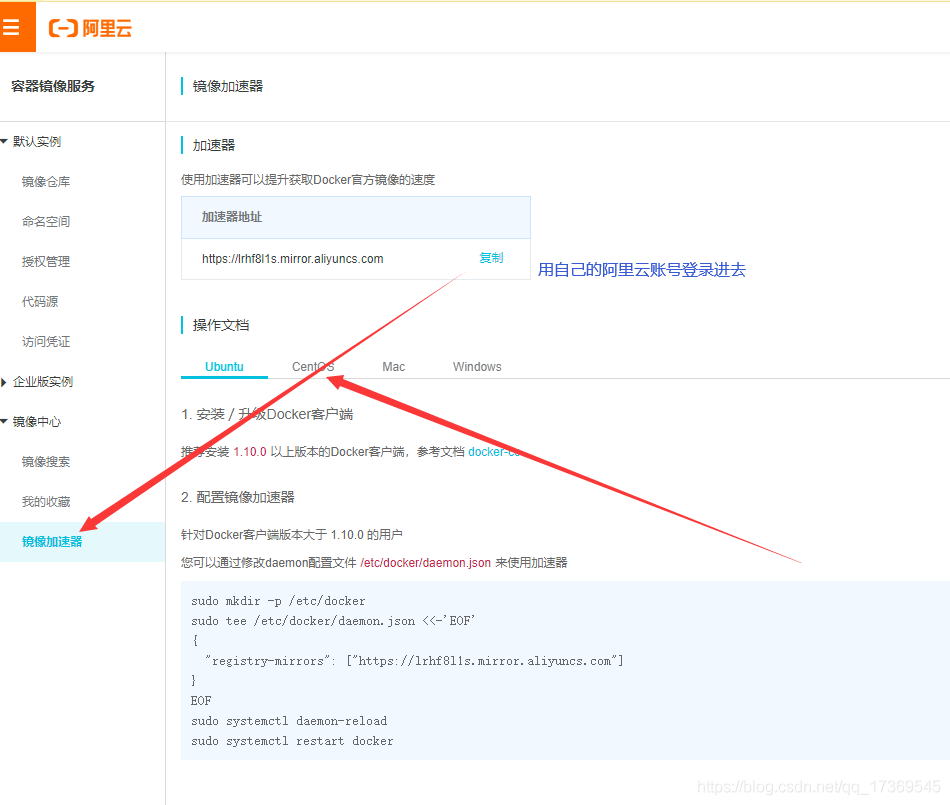
执行命令重启
创建文件夹
sudo mkdir -p /etc/docker
配置镜像加速器地址
sudo tee /etc/docker/daemon.json <<-'EOF'
{
"registry-mirrors": ["https://这里需要登陆阿里云.com"]
}
EOF
重启docker的后台线程
sudo systemctl daemon-reload
重启docker的服务
sudo systemctl restart docker
下面放大招
docker安装mysql
docker pull mysql:5.7
查看docker中镜像
docker images
创建实例并启动
docker run -p 3306:3306 --name mysql \
-v /mydata/mysql/log:/var/log/mysql \
-v /mydata/mysql/data:/var/lib/mysql \
-v /mydata/mysql/conf:/etc/mysql \
-e MYSQL_ROOT_PASSWORD=root \
-d mysql:5.7
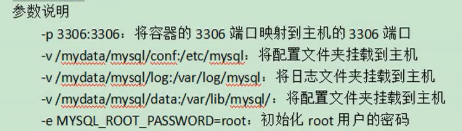
创建mysql配置文件
vi /mydata/mysql/conf/my.cnf
写入配置信息
[client]
default-character-set=utf8
[mysql]
default-character-set=utf8
[mysqld]
init_connect='SET collation_connection = utf8_unicode_ci'
init_connect='SET NAMES utf8'
character-set-server=utf8
collation-server=utf8_unicode_ci
skip-character-set-client-handshake
skip-name-resolve
重启mysql容器
docker restart mysql
进入mysql容器内部,并查看文件目录
docker exec -it mysql /bin/bash
docker安装redis
下载最新镜像
docker pull redis
创建目录结构
mkdir -p /mydata/redis/conf
创建配置文件
touch /mydata/redis/conf/redis.conf
安装redis(并挂载配置文件)
docker run -p 6379:6379 --name redis -v /mydata/redis/data:/data \
-v /mydata/redis/conf/redis.conf:/etc/redis/redis.conf \
-d redis redis-server /etc/redis/redis.conf
连接到docker的redis
docker exec -it redis redis-cli
测试redis(exit:退出)
127.0.0.1:6379> set a b
OK
127.0.0.1:6379> get a
"b"
127.0.0.1:6379> exit
docker restart redis
修改redis配置文件(设置持久化)
appendonly yes
设置容器在docker启动的时候启动
docker update mysql --restart=always
docker update redis --restart=always
docker安装nginx
首先要cd到mydata文件夹下面,创建文件夹
mkdir nginx
下载并启动
docker run -p 80:80 --name nginx -d nginx:1.10
将容器内的配置文件拷贝到当前nginx目录(注意此时我们的位置在mydata文件夹下)
docker container cp nginx:/etc/nginx .
停止nginx容器并删除nginx镜像
docker stop nginx
docker rm nginx
重命名nginx文件夹为conf
mv nginx conf
再次创建nginx文件夹
mkdir nginx
将conf移动到nginx
mv conf nginx/
再次创建docker实例
docker run -p 80:80 --name nginx \
-v /mydata/nginx/html:/usr/share/nginx/html \
-v /mydata/nginx/logs:/var/log/nginx \
-v /mydata/nginx/conf:/etc/nginx \
-d nginx:1.10
设置开机启动
docker update nginx --restart=always
访问http://http://30.37.112.250/
默认访问html文件夹,在html文件夹下创建index.html,并写入<h1>hello</h1>,再次访问就可以访问到
在html文件夹下创建文件夹es,在es文件夹创建test.text,写入张三
页面访问http://30.37.112.250/es/test.text即可访问到
docker安装RabbitMQ

Producer:消息生产者,负责生产和发送消息到Broker;
Broker:消息处理中心,负责消息存储、确认、重试等;
Consumer:消息消费中心,负责从Broker中获取消息并处理
异步性:将耗时的同步任务通过发送消息的方式进行异步处理,减少等待时间。
松耦合:不同系统、服务之间可以通过消息队列进行通信,不用关心彼此的实现细节,数据格式一致。
分布式:为了防止消息堵塞,可以对消费者集群进行横向扩展,避免单点故障,同样队列本身也可以。
可靠性:将接收到的消息落盘,就算服务器重启或者发生故障,恢复之后也能重新加载。
http://www.digtime.cn/articles/421/gu-li-shang-cheng-gao-ji-64-shang-cheng-ye-wu-xiao-xi-dui-lie
docker run -d --name rabbitmq -p 5671:5671 -p 5672:5672 -p 4369:4369 -p 25672:25672 -p 15671:15671 -p 15672:15672 rabbitmq:management
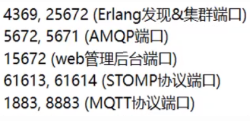
开机自启动
docker update rabbitmq --restart=always
访问rabbitmq
192.168.43.128:15672
账号:guest
密码: guest
查看 docker 容器使用的资源(占用CPU,内存的情况)
docker stats
docker 安装elasticsearch
docker pull elasticsearch:7.4.2
创建挂载目录
mkdir -p /mydata/elasticsearch/config
mkdir -p /mydata/elasticsearch/data
写入文件,可被远程任何机器访问
echo "http.host: 0.0.0.0" > /mydata/elasticsearch/config/elasticsearch.yml
运行,暴漏两个端口 9200 访问端口 9300 节点通信端口 单节点启动
docker run --name elasticsearch -p 9200:9200 -p 9300:9300 --privileged=true \
-e ``"discovery.type=single-node"` `\
-e ES_JAVA_OPTS=``"-Xms64m -Xms128m"` `\
-``v` `/mydata/elasticsearch/config/elasticsearch``.yml:``/usr/share/elasticsearch/config/elasticsearch``.yml \
-``v` `/mydata/elasticsearch/data``:``/usr/share/elasticsearch/data` `\
-``v` `/mydata/elasticsearch/plugins``:``/usr/share/elasticsearch/plugins` `\
-d elasticsearch:7.4.2
需求给挂载文件夹授予权限
否则没法启动
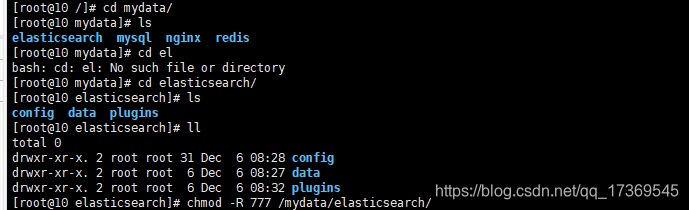
docker start 26baf8009232
设置开启自启动
docker update Id号 --restart=always
如此就可以访问了,但是虚拟机需要设置网络端口 阿里云服务器需要设置 安全组 开发9200端口
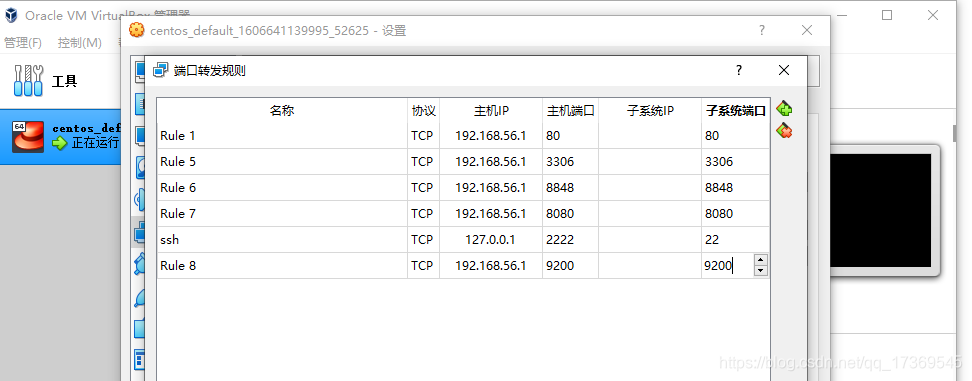
http://192.168.56.1:9200/
安装kibana
docker pull kibana:7.4.2
# 一定记得改成自己的虚拟机(服务器地址)
docker run --name kibana -e ELASTICSEARCH_HOSTS=http://192.168.56.1:9200 -p 5601:5601 -d kibana:7.4.2
设置开启自启动
docker update Id号 --restart=always
设置虚拟机地址映射
访问 192.168.56.1:5601
需要等一会才能访问成功
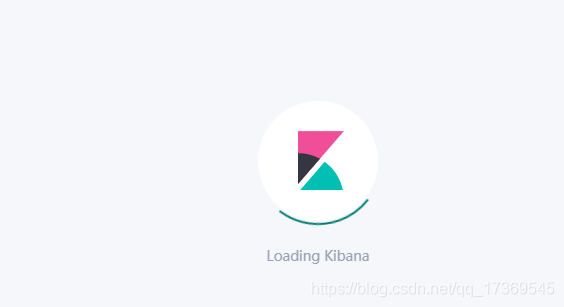
几个cat命令
GET /_cat/nodes: 查看所有节点
GET /_cat/health: 查看es健康状况
GET /_cat/master: 查看主节点
GET /_cat/indices: 查看所有索引
分词器 Ik 支持中文分词
https://github.com/medcl/elasticsearch-analysis-ik/releases/tag/v7.4.2
下载zip直接解压 放到挂载的plugins文件夹下面
重启Electicsearch
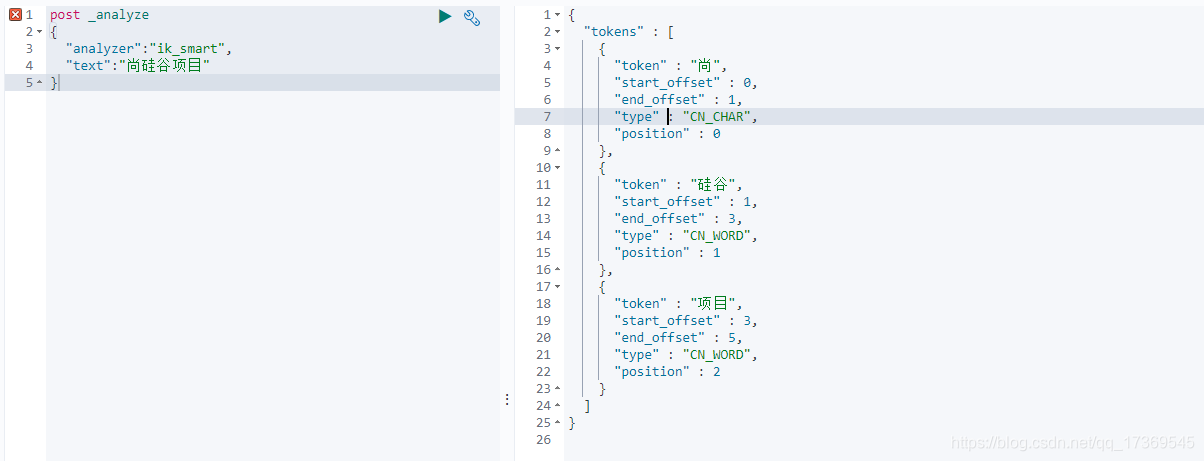
虚拟机平不同外网
1、开启密码登录
vi /etc/ssh/sshd_config
修改 PasswordAuthentication yes
重启服务 service sshd restart 这样就可Xshell登录了
2、修改网卡
cd /etc/sysconfig/network-scripts/
修改eth1
NM_CONTROLLED=yes
BOOTPROTO=none
ONBOOT=yes
IPADDR=192.168.56.1
NETMASK=255.255.255.0
GATEWAY=192.168.56.1
DNS1=114.114.114.114
DNS2=8.8.8.8
DEVICE=eth1
PEERDNS=no
#VAGRANT-END
重启网卡
service network restart
[参考文献] https://www.cnblogs.com/javalbb/p/12690862.html

























 845
845











 被折叠的 条评论
为什么被折叠?
被折叠的 条评论
为什么被折叠?










